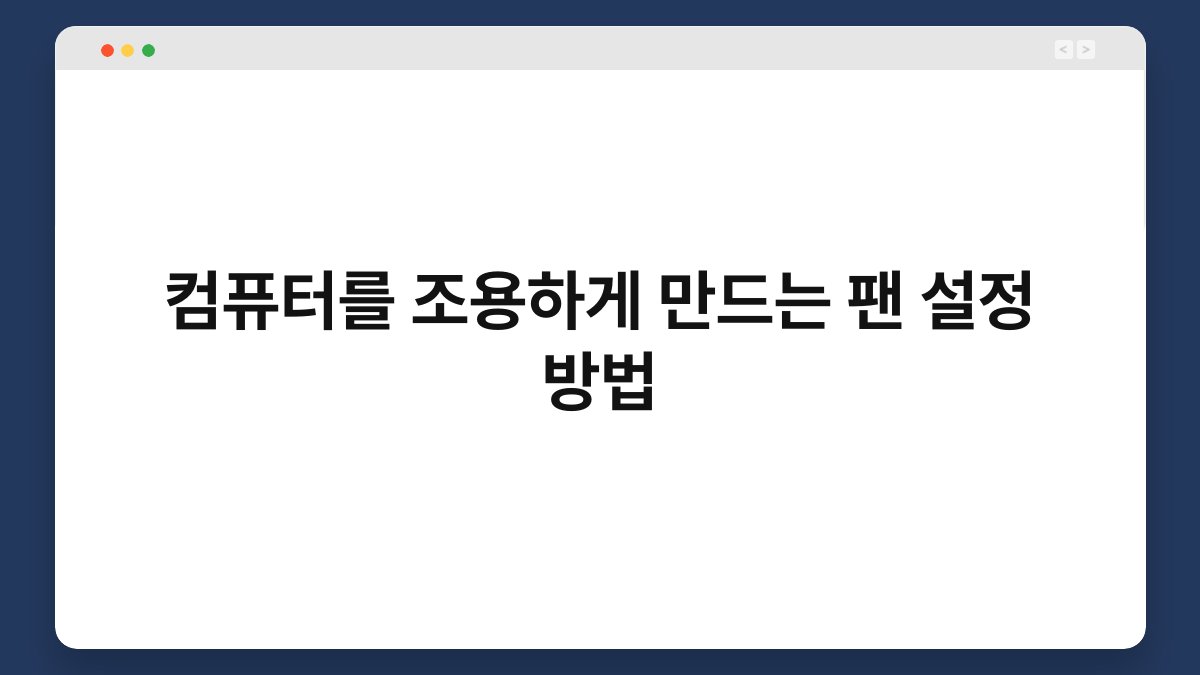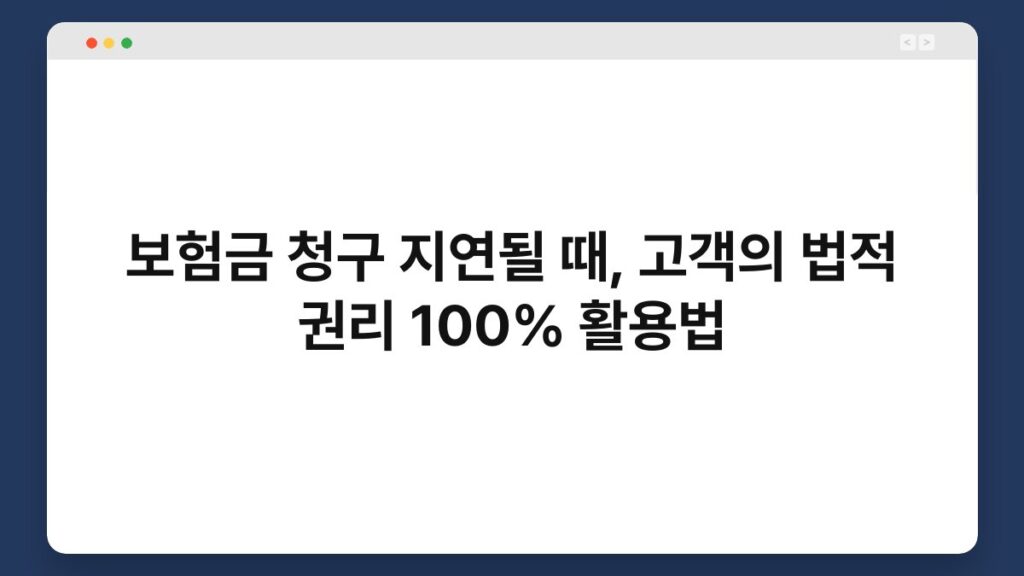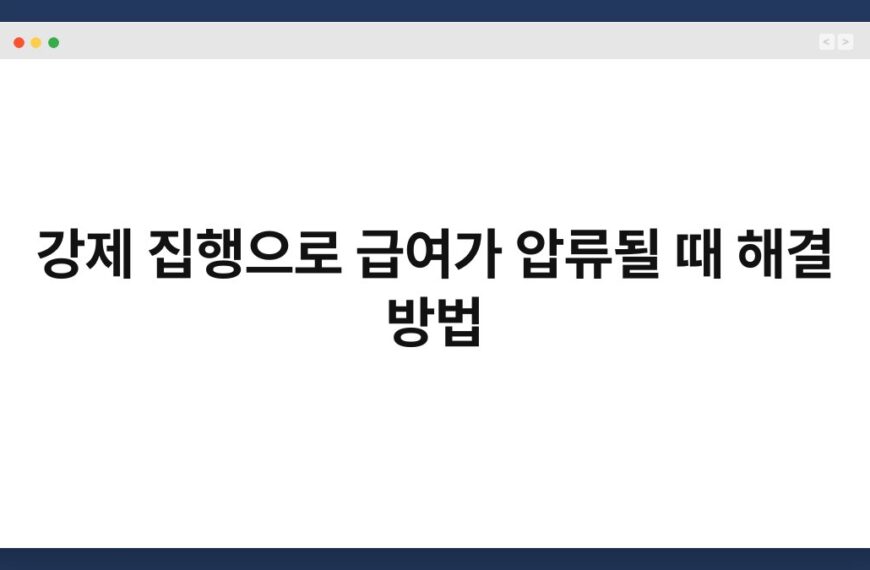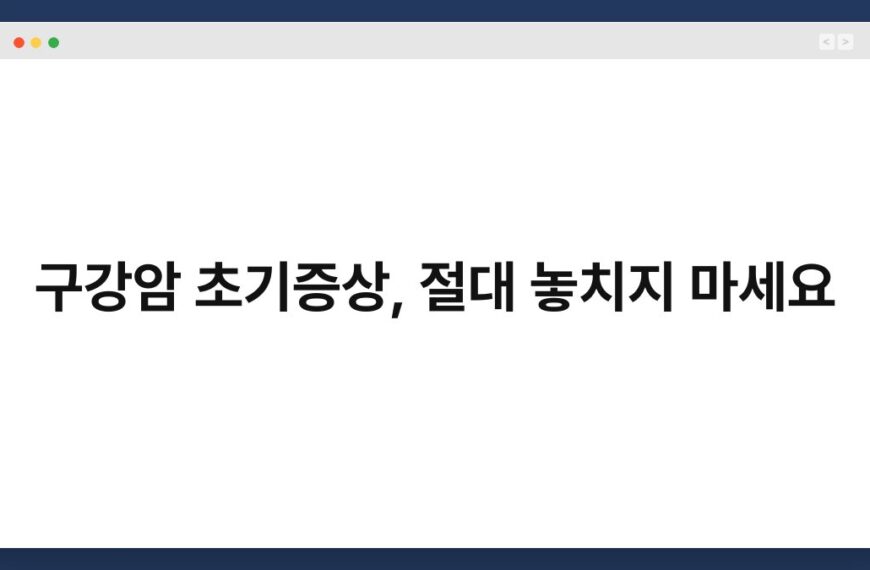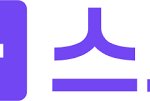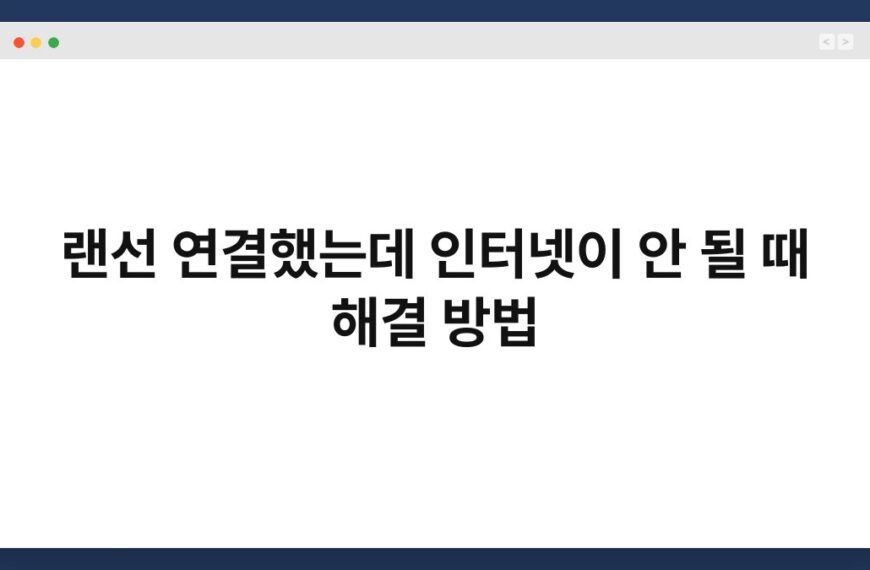컴퓨터를 사용할 때 소음이 신경 쓰인 적이 있으신가요? 특히 팬 소음은 작업에 집중하기 어렵게 만들곤 하죠. 많은 분들이 이 문제로 고민하고 있습니다. 하지만 걱정하지 마세요. 컴퓨터를 조용하게 만드는 팬 설정 방법을 통해 소음을 줄일 수 있습니다. 이번 글에서는 팬 소음을 줄이는 다양한 방법과 설정을 공유하겠습니다. 끝까지 따라오시면 도움이 될 거예요.
🔍 핵심 요약
✅ 팬 속도 조절로 소음 감소
✅ BIOS에서 팬 설정 변경 가능
✅ 소프트웨어를 활용한 팬 관리
✅ 먼지 청소로 성능 향상
✅ 쿨러 교체로 소음 최소화
팬 속도 조절로 소음 감소
팬 소음의 가장 기본적인 원인은 팬의 회전 속도입니다. 팬이 빠르게 회전할수록 소음이 커지기 마련이죠. 그래서 팬 속도를 조절하는 것이 소음을 줄이는 첫 번째 단계입니다.
BIOS에서 팬 속도 설정하기
컴퓨터를 부팅할 때 BIOS에 들어가 팬 속도를 조절할 수 있습니다. BIOS는 하드웨어 설정을 관리하는 프로그램으로, 여기서 팬의 RPM(분당 회전수)을 조정할 수 있습니다. 일반적으로 ‘Hardware Monitor’ 또는 ‘Fan Control’ 메뉴에서 설정이 가능합니다.
소프트웨어를 통한 조절
BIOS 외에도 다양한 소프트웨어를 통해 팬 속도를 조절할 수 있습니다. 예를 들어, MSI Afterburner와 같은 프로그램을 사용하면 팬 속도를 세밀하게 조정할 수 있어요. 이 프로그램은 그래픽 카드뿐만 아니라 시스템 팬도 관리할 수 있는 기능을 제공합니다.
| 설정 방법 | 설명 |
|---|---|
| BIOS 설정 | 부팅 시 BIOS에 들어가 팬 속도 조절 |
| 소프트웨어 사용 | MSI Afterburner 등으로 팬 속도 조정 |
쿨러의 종류와 소음
쿨러의 종류에 따라 소음이 다르게 발생합니다. 공랭식 쿨러와 수랭식 쿨러는 각각의 장단점이 있으므로, 자신의 필요에 맞는 쿨러를 선택하는 것이 중요합니다.
공랭식 쿨러
공랭식 쿨러는 공기를 이용해 열을 식히는 방식입니다. 일반적으로 설치가 쉽고 비용이 저렴하지만, 소음이 발생할 수 있습니다. 팬의 크기가 클수록 소음이 줄어드는 경향이 있죠.
수랭식 쿨러
수랭식 쿨러는 물을 사용하여 열을 식히는 방식으로, 소음이 상대적으로 적습니다. 그러나 설치가 복잡하고 가격이 비쌀 수 있어요. 하지만 소음 문제를 해결하고 싶다면 수랭식 쿨러를 고려해보는 것이 좋습니다.
| 쿨러 종류 | 장점 | 단점 |
|---|---|---|
| 공랭식 | 설치 용이, 저렴 | 소음 발생 가능 |
| 수랭식 | 소음 적음 | 설치 복잡, 비쌈 |
먼지 청소로 성능 향상
팬 소음의 또 다른 원인은 먼지입니다. 시간이 지나면서 팬에 먼지가 쌓이면 회전 속도가 느려지고 소음이 커질 수 있습니다. 정기적으로 청소를 해주는 것이 중요합니다.
청소 방법
먼저 컴퓨터의 전원을 끄고 전원 케이블을 분리합니다. 그런 다음 팬과 쿨러에 쌓인 먼지를 부드러운 브러시나 압축 공기를 이용해 제거합니다. 이 과정에서 팬이 손상되지 않도록 주의해야 해요.
청소 주기
일반적으로 3개월에 한 번 정도 청소를 권장합니다. 하지만 사용 환경에 따라 주기를 조정할 수 있습니다. 예를 들어, 먼지가 많은 환경에서는 더 자주 청소해야 할 수 있습니다.
| 청소 방법 | 설명 |
|---|---|
| 먼지 제거 | 브러시나 압축 공기로 먼지 제거 |
| 청소 주기 | 3개월에 한 번 권장 |
팬 소음 줄이는 추가 팁
팬 소음을 줄이기 위해 추가적인 팁도 활용할 수 있습니다. 소음 문제를 해결하기 위해서는 여러 방법을 병행하는 것이 효과적입니다.
진동 방지 패드 사용
팬이 진동하면서 소음이 발생할 수 있으므로, 진동 방지 패드를 사용하면 소음을 줄일 수 있습니다. 이 패드는 팬과 케이스 사이에 설치하여 진동을 흡수해줍니다.
팬 교체
기존 팬이 너무 시끄럽다면 저소음 팬으로 교체하는 것도 좋은 방법입니다. 저소음 팬은 소음이 적으면서도 성능이 뛰어나기 때문에 소음 문제를 해결하는 데 효과적입니다.
| 추가 팁 | 설명 |
|---|---|
| 진동 방지 패드 | 팬과 케이스 사이에 설치 |
| 저소음 팬 교체 | 소음이 적은 팬으로 교체 |
시스템 온도 모니터링
팬 소음을 줄이기 위해서는 시스템 온도를 모니터링하는 것이 중요합니다. 온도가 높을수록 팬 속도가 빨라지기 때문에, 온도를 관리하면 자연스럽게 소음을 줄일 수 있습니다.
온도 모니터링 소프트웨어
HWMonitor와 같은 온도 모니터링 소프트웨어를 사용하면 실시간으로 시스템 온도를 확인할 수 있습니다. 이 프로그램을 통해 CPU와 GPU의 온도를 체크하고, 필요할 경우 팬 속도를 조절할 수 있습니다.
적정 온도 유지
CPU의 적정 온도는 보통 70도 이하, GPU는 80도 이하입니다. 이 범위를 유지하면 팬 속도가 안정적으로 유지되어 소음을 줄일 수 있습니다.
| 온도 관리 | 설명 |
|---|---|
| 모니터링 소프트웨어 | HWMonitor 등으로 온도 체크 |
| 적정 온도 유지 | CPU 70도 이하, GPU 80도 이하 |
자주 묻는 질문(Q&A)
Q1: 팬 속도를 조절하면 성능에 영향을 미치나요?
A1: 팬 속도를 조절하면 성능에 영향을 줄 수 있습니다. 속도를 낮추면 소음은 줄어들지만, 열이 쌓일 수 있어 주의가 필요합니다.
Q2: 수랭식 쿨러는 어떻게 설치하나요?
A2: 수랭식 쿨러는 복잡한 설치 과정이 필요합니다. 설명서를 참고하여 CPU에 맞게 설치하면 됩니다.
Q3: 먼지 청소는 얼마나 자주 해야 하나요?
A3: 일반적으로 3개월에 한 번 청소하는 것이 좋습니다. 사용 환경에 따라 주기를 조정할 수 있습니다.
Q4: 저소음 팬은 어디에서 구매하나요?
A4: 저소음 팬은 온라인 쇼핑몰이나 전자제품 매장에서 구매할 수 있습니다. 제품 리뷰를 참고하면 선택에 도움이 됩니다.
Q5: 팬 소음 외에 다른 소음 문제는 어떻게 해결하나요?
A5: 하드 드라이브 소음, 그래픽 카드 소음 등 다른 소음 문제는 해당 부품의 교체나 업그레이드를 고려해야 합니다.
지금까지 컴퓨터를 조용하게 만드는 팬 설정 방법에 대해 알아보았습니다. 팬 소음 문제는 여러 방법을 통해 해결할 수 있으니, 하나씩 시도해보세요. 여러분의 컴퓨터 환경이 더 쾌적해질 것입니다.